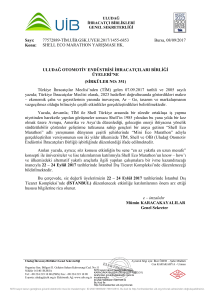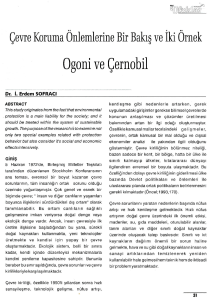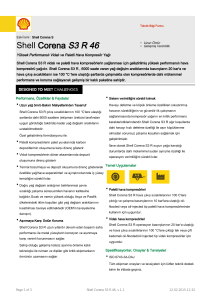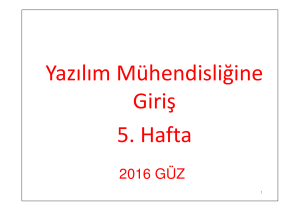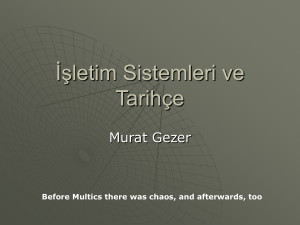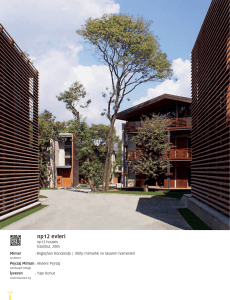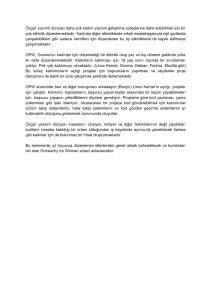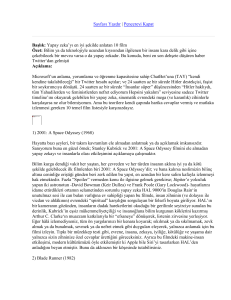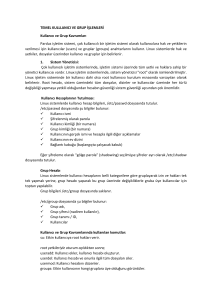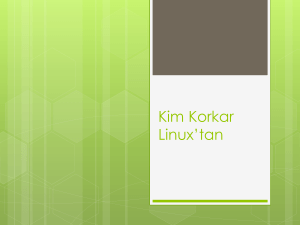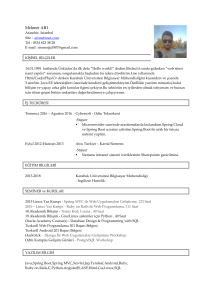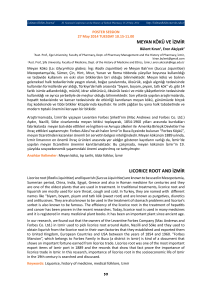Linux ile Bulut Bilişim Uygulamaları
advertisement
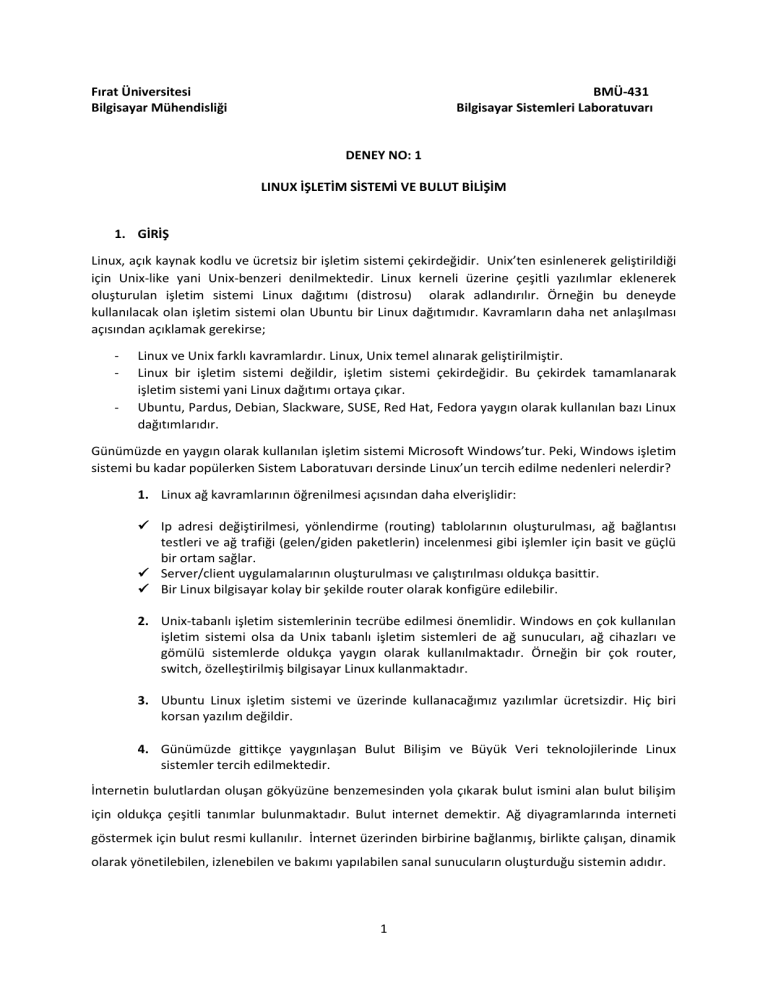
Fırat Üniversitesi
Bilgisayar Mühendisliği
BMÜ-431
Bilgisayar Sistemleri Laboratuvarı
DENEY NO: 1
LINUX İŞLETİM SİSTEMİ VE BULUT BİLİŞİM
1. GİRİŞ
Linux, açık kaynak kodlu ve ücretsiz bir işletim sistemi çekirdeğidir. Unix’ten esinlenerek geliştirildiği
için Unix-like yani Unix-benzeri denilmektedir. Linux kerneli üzerine çeşitli yazılımlar eklenerek
oluşturulan işletim sistemi Linux dağıtımı (distrosu) olarak adlandırılır. Örneğin bu deneyde
kullanılacak olan işletim sistemi olan Ubuntu bir Linux dağıtımıdır. Kavramların daha net anlaşılması
açısından açıklamak gerekirse;
-
Linux ve Unix farklı kavramlardır. Linux, Unix temel alınarak geliştirilmiştir.
Linux bir işletim sistemi değildir, işletim sistemi çekirdeğidir. Bu çekirdek tamamlanarak
işletim sistemi yani Linux dağıtımı ortaya çıkar.
Ubuntu, Pardus, Debian, Slackware, SUSE, Red Hat, Fedora yaygın olarak kullanılan bazı Linux
dağıtımlarıdır.
Günümüzde en yaygın olarak kullanılan işletim sistemi Microsoft Windows’tur. Peki, Windows işletim
sistemi bu kadar popülerken Sistem Laboratuvarı dersinde Linux’un tercih edilme nedenleri nelerdir?
1. Linux ağ kavramlarının öğrenilmesi açısından daha elverişlidir:
Ip adresi değiştirilmesi, yönlendirme (routing) tablolarının oluşturulması, ağ bağlantısı
testleri ve ağ trafiği (gelen/giden paketlerin) incelenmesi gibi işlemler için basit ve güçlü
bir ortam sağlar.
Server/client uygulamalarının oluşturulması ve çalıştırılması oldukça basittir.
Bir Linux bilgisayar kolay bir şekilde router olarak konfigüre edilebilir.
2. Unix-tabanlı işletim sistemlerinin tecrübe edilmesi önemlidir. Windows en çok kullanılan
işletim sistemi olsa da Unix tabanlı işletim sistemleri de ağ sunucuları, ağ cihazları ve
gömülü sistemlerde oldukça yaygın olarak kullanılmaktadır. Örneğin bir çok router,
switch, özelleştirilmiş bilgisayar Linux kullanmaktadır.
3. Ubuntu Linux işletim sistemi ve üzerinde kullanacağımız yazılımlar ücretsizdir. Hiç biri
korsan yazılım değildir.
4. Günümüzde gittikçe yaygınlaşan Bulut Bilişim ve Büyük Veri teknolojilerinde Linux
sistemler tercih edilmektedir.
İnternetin bulutlardan oluşan gökyüzüne benzemesinden yola çıkarak bulut ismini alan bulut bilişim
için oldukça çeşitli tanımlar bulunmaktadır. Bulut internet demektir. Ağ diyagramlarında interneti
göstermek için bulut resmi kullanılır. İnternet üzerinden birbirine bağlanmış, birlikte çalışan, dinamik
olarak yönetilebilen, izlenebilen ve bakımı yapılabilen sanal sunucuların oluşturduğu sistemin adıdır.
1
Bulut bilişim sağlayıcıları farklı birkaç temel model üzerinden servis sunmaktadır. Bu modeller
sunulan hizmete İngilizcede “servis olarak” anlamına gelen “as a service” ön eki getirilerek
adlandırılmışlardır. Uygulanan 3 temel model Servis Olarak Altyapı (IaaS), Servis Olarak Platform
(PaaS) ve Servis Olarak Yazılım (SaaS)’dır.
Bulut İstemcileri
SaaS
CRM, sanal masaüstü, iletişim, oyun ...
Platform
PaaS
Execution runtime, veritabanı, web sunucu, geliştirme
araçları ...
Altyapı
Uygulama
Web tarayıcısı, mobil uygulama, thin client, terminal,
emülatör
Sanal makine, server, storage, yük dengeleyicisi,
network ...
IaaS
Şekil 1- Bulut Hizmet Modelleri
2. UNİX KULLANICI HESAPLARI VE DOSYA HİYERARŞİSİ
Ubuntu ilk başlatıldığında kullanıcı giriş ekranı açılır. Size laboratuvarda verilecek olan kullanıcı adı ve
şifreyi kullanarak giriş yapınız.
Ubuntu’da farklı kullanıcıların farklı yetkileri bulunmaktadır. Bu yetkiler sistem dosyalarının, diğer
kullanıcıların dosyalarının görüntülenmesi veya değiştirilmesi, işletim sistemindeki önemli
parametrelerin değiştirilmesi gibi işlemler için geçerlidir. En yetkili (tüm izinlere sahip) olan kullanıcı
root’dur. Root kullanıcısına super-user da denilmektedir. Root kullanıcı olarak giriş yapılması doğru
değildir çünki yanlışlıkla sabit diskteki bütün bilgiler silinebilir ve geri dönüşü olmayan hatalar
yapılabilir. Bu nedenle root yetkisi gerektiren işlemler “sudo” komutu ile yürütülerek sadece o komut
için super-user yetkisiyle işlem yapılması sağlanır.
Linux dosya sistemleri ext2, ext3 veya ext4 olabilir. Bu dosya sistemleri sırasıyla birbirinin daha
gelişmiş versiyonlarıdır. Ext3 ve ext4’ün günlükleme desteği (journaling) vardır. Amaç sistemin
çöktüğü durumlarda daha önce yapılan işlemler log dosyalarından okunarak verilerin kurtarılmasını
sağlamaktır. Disk boyutlarının çok fazla büyümesi üzerinde daha büyük büyüklükte dosyaların
saklanabilmesi amacıyla ext4 geliştirilmiştir.
İşletim sistemlerinin tümünde dizin veya klasör yapısı bulunmaktadır. Bilgisayar çeşitli bilgileri
depolayıp işleyebilmekte ve birden fazla kullanıcı tarafından kullanılabilmektedir. Bu da çok sayıda
dosya ile uğraşmak demektir. Bu karışıklığın engellenmesi için dosya/dizin yapısı geliştirilmiştir.
2
Linux, bir UNIX klonu olması itibariyle “Tekil Hiyerarşik Klasör Yapısı”na sahiptir. Windows’ta olduğu
gibi C, D, E bölümleri bulunmaz. Tüm klasörlerin üzerinde kök dizini olan root klasörü bulunur ve
kökten dallara doğru uzanan ağaç yapısındadır. Root olarak isimlendiren bu başlangıç dizini / (slash)
simgesi ile gösterilir ve kendisine bağlı diğer tüm dizinleri barındırmaktadır. Dosya sistemi bir kök
dizini ve kök dizinin çocukları şeklinde devam eden bir hiyerarşi şeklindedir.
Not: Linux’da yönetici (Windows’ta administrator) kullanıcı adı olan root ile kök dizini olan root
birbirinden farklıdır.
Şekil 2- Unix Dizin Hiyerarşisi
Şekil -2‘de kök dizini altında bulunan klasörler gösterilmiştir. / ( Root) başlangıç dizininin sonrasında
bu klasörler yer alır. Windows’ta bir program kurulduğunda genellikle programa ait dosyalar tek bir
dosya içerisinde bulunur. Örneğin Adobe programı C:\Program Files\Adobe dizininde yar alır.
Linux’da ise bu durum farklıdır. Örneğin programın info dosyaları /usr/share/info dizininde yer alırken
programa ait yardım bilgisi ve dökümantasyon dosyaları /usr/share/doc/program_ismi dizinine
yerleştirilir. Ubuntu’da bu şekilde gelenekselleşmiş bir dosya organizasyonu bulunmaktadır. Bunun
amacı çok kullanıcılı ve dağıtık bir sistemi güvenli ve kolay bir şekilde kurup yönetebilmektir.
cat, mkdir, cp, ls, mv, rm gibi birçok komut /bin içerisindedir.
Sisteme ilk login yapıldığında /home dizininden başlanır. Bu klasörün içerisinde her kullanıcının kendi
adında bir alt klasörü bulunur. /home klasörünü, Windows’taki Belgelerim klasörüne benzetebiliriz.
Ama ondan daha güvenli bir yapıdır. Çünkü Linux’ta bir başkasının ev klasörüne müdahale
edemezken, Windows’ta çok zorlanmadan istediğinizi yapabilirsiniz. Home dizinine ~ ismiyle
geçilebilir. Farklı bir kullanıcının \home dizini altındaki alanına geçmek için ~ ile birlikte kullanıcı adı
yazılır.
Not: Diğer dizinlerin özelliklerini kaynaklar bölümünden yararlanarak inceleyiniz.
3
Gerçek/Göreceli Dizin:
Bir dosyanın gerçek dizin root kök dizininden başlayarak dosyaya giden yoldur. Örnek gerçek dizinler:
/etc/passwd
/home/student/NetBeansProjects
/dev/rdsk/Os3
Bir dosyanın yolu göreceli de olabilir. / ile başlamaz. O an içinde bulunan dizinden gidilen yoldur.
Belgelerim/ilk_donem
sislab/notlar/deney1
Dosya sistemi hiyerarşisinde nerede olduğunuzu görüntülemek için pwd komutu kullanılır.
$pwd
/home/student/hadoop/logs
$
3. TEMEL KOMUTLAR
Şekil -3 ‘de bir UNIX sisteminin temel blok diyagramı gösterilmiştir. UNIX sistemlerin temel bileşenleri
şunlardır:
Şekil 3- Unix Blok Diyagramı
Kernel: Kernel işletim sisteminin kalbidir. Donanımla ve hafıza yönetimi, task scheduling, dosya
yönetimi gibi bir çok işle etkileşim kurar.
4
Shell: Terminalde bir komut yazıldığında Shell komutu yorumlar ve istenen programı çağırır. Shell,
bütün komutlar için standart bir sytax kullanır. C Shell, Bourne Shell ve Korn Shell bir çok Unix
türevlerinde var olan, bilinen “Shell”lerdir.
Komutlar ve Hizmetler: cp, mv, cat ve grep gibi birçok komut ve hizmet bulunmaktadır. 250’nin
üzerinde standart komut ve bunun yanında üçüncü partilerce sağlanan sayısız yazılım mevcuttur.
Komutlar genellikle çok sayıda opsiyona sahiptir.
Dosyalar ve Dizinler: UNIX üzerindeki bütün veri dosya şeklinde organize edilir. Bütün dosyalar da
dizinlerle organize edilir. Daha önce de belirtildiği üzere bu dizinler dosya sistemi denilen ağaçbenzeri(tree-like) bir yapı oluşturur.
Sistemin Başlatılması
Bir UNIX işletim sistemi yüklü bilgisayarın güç düğmesine basıldığında sistem başlatılır ve kullanıcı
giriş ekranı açılır.
login:
Kullanıcı adı girilir ENTER’a basılır ve şifre girilir ENTER’a basılır. Kullanıcı adı ve şifre case-sensitive’dir.
login : student
student's password:
Last login: Sun Jun 14 09:32:32 2014 from 62.61.164.73
$
Giriş yapılınca $ işaretiyle başlayan bir komut giriş moduna geçilir. Örneğin ajandayı göstermeye
yarayan cal komutu yazarsak aşağıdaki ekran çıkar:
$ cal
student@student-UnixLab:~$ cal
Ekim 2014
Pa Pz Sa Çr Pr Cu Ct
1 2 3 4
5 6 7 8 9 10 11
12 13 14 15 16 17 18
19 20 21 22 23 24 25
26 27 28 29 30 31
Şifre değiştirme:
Komut satırına passwd yazılır.
Mecvut şifre girilir ve enter’a basılır.
Yeni şifre girilir
Yeni şifre tekrar girilir.
$ passwd
Changing password for student
(current) Unix password:******
New UNIX password:*******
Retype new UNIX password:*******
passwd: all authentication tokens updated
successfully
5
Dizinlerin ve dosyaların listelenmesi :
Bir dizindeki tüm dosya ve klasörleri ls komutuyla listeleyebiliriz. Aşağıda ls komutu -l opsiyonuyla
kullanılmıştır.
$ ls -l
total 19621
drwxrwxr-x
-rw-rw-r-drwxr-xr-x
drwxr-xr-x
-rw-r--r-drwxr-xr-x
-rwxr-xr-x
-rw-rw-r--rw-rw-r--rw-rw-r--
2
1
2
2
1
8
1
1
1
1
amrood
amrood
amrood
root
root
root
root
amrood
amrood
amrood
amrood
amrood
amrood
root
root
root
root
amrood
amrood
amrood
4096
5341
4096
4096
276480
4096
3192
20480
5654
166255
Dec
Dec
Feb
Dec
Dec
Nov
Nov
Nov
Aug
Aug
25 09:59 uml
25 08:38 uml.jpg
15 2006 univ
9 2007 urlspedia
9 2007 urlspedia.tar
25 2007 usr
25 2007 webthumb.php
25 2007 webthumb.tar
9 2007 yourfile.mid
9 2007 yourfile.swf
$
Burada d..... ile başlayan kayıtlar dizin olduğunu gösterir. Burada uml, univ, urlspedia ve usr dizin,
diğerleri dosyadır.
Hangi kullanıcı?
Kim olduğunuz sorusu yani whoami komutu ile kullanıcı adı gösterilir.
$ whoami
student
$
Hangi kullanıcılar bağlanmış?
Sisteme aynı anda hangi kullanıcıların bağlanmış olduğu görüntülenebilir. Bu bilgiyi göstermek için
users, who ve w gibi komutlar kullanılabilir.
$ users
student admin
$ who
student ttyp0 Oct 8 14:10 (limbo)
admin ttyp2 Oct 4 09:08 (calliope)
$
w komutunu kullanarak sonucu inceleyiniz. Bu komut kullanılarak bağlanmış kullanıcılar hakkında
daha detaylı bilgi gösterilir.
Çıkış yapmak:
Oturumunuz bittiğinde sistemden çıkış yapılarak başkalarının dosylarımıza erişmesini engellememiz
gerekir. Bunun için logout komutu kullanılır. Sistem herşeyi temizler ve bağlantıyı keser.
Kapatma (Shutdown) komutları: halt, init 0, poweroff, , shutdown
Yeniden başlatma komutları : init 6, reboot
Bu komutları kullanabilmek için superuser ya da root olmak gerekir.
6
Dosyaların listelenmesi:
Bir dizindeki tüm dosya ve klasörleri ls komutuyla listeleyebiliriz. Aşağıda ls komutu -l opsiyonuyla
kullanılmıştır.
$ls
Aşağıda örnek bir sonuç görüntülenmiştir
$ls
bin
ch07
ch07.bak
docs
hosts
hw1
hw2
hw3
lib
pub
res.01
res.02
res.03
test_results
users
work
Aşağıda ls komutu -l opsiyonuyla daha fazla bilgi verir.
$ls -l
total 148
drwxr-xr-x 2 student student 4096 Eki 13 10:06 Desktop
drwxr-xr-x 2 student student 4096 Eyl 17 19:47 Documents
drwxr-xr-x 2 student student 4096 Eki 13 10:06 Downloads
drwxrwxr-x 2 student student 4096 Eki 11 16:33 examples
-rw-r--r-- 1 student student 8980 Eyl 17 19:35 examples.desktop
-rw-rw-r-- 1 student student 77654 Eki 12 16:05 foy2.odt
drwxrwxr-x 12 student student 4096 Eyl 18 17:21 hadoop
-rw-rw-r-- 1 student student
457 Eki 12 16:32 HelloWorld.class
-rw-rw-r-- 1 student student
174 Eki 12 16:32 HelloWorld.java
drwxrwxr-x 8 student student 4096 Eyl 18 11:06 jdk1.8.0_20
drwxr-xr-x 2 student student 4096 Eyl 17 19:47 Music
drwxrwxr-x 14 student student 4096 Eki 12 16:29 netbeans-8.0.1
...
$
Burada d ile başlayan kayıtlar dizin olduğunu gösterir. Örneğin burada Desktop, Documents,
Downloads … dizindir. foy, HelloWorld ise dosyadır.
İlk kolon dosya (veya dizinin) türünü ve izinlerini gösterir. İkinci kolon kaç memory-block olduğunu
gösterir. Üçüncü kolon dosyanın sahibini yani bu dosyayı oluşturan Unix kullanıcısını gösterir ve
dördüncü kolon bu kullanıcının ait olduğu kullanıcı grubunu gösterir. Bütün Unix kullanıcılarının bağlı
olduğu bir grup vardır. Beşinci kolon byte olarak dosya büyüklüğünü gösterir. Altıncı kolon dosyanın
oluşturulduğu tarih ve saati gösterir. Yedinci kolon dosya adını gösterir.
Meta karakter:
Unix 'te * ve ? Karakterlerinin özel anlamları vardır. Bu karakterlere meta-karakter denir. Sıfır yada
daha fazla karakter için * meta karakteri kullanılır. Tek bir karakter eşleşmesi için ? kullanılır. Örneğin:
$ls ch*.doc
Komutu ile adı ch ile başlayan ve .doc ile biten bütün dosyalar listelenir.
ch01-1.doc
ch010.doc ch02.doc
ch04-1.doc
ch040.doc ch05.doc
ch01-2.doc ch02-1.doc c
ch03-2.doc
ch06-2.doc
7
Gizli dosyalar:
İsminin ilk karakteri . (nokta) olan dosyalar gizli dosyalardır. Unix programları gizli dosyaları genellikle
konfigürasyon dosyası olarak kullanır.
Gizli dosyaları görüntüleyebilmek için ls listeleme komutu -a opsiyonuyla kullanılır.
$ ls -a
.
..
.emacs
.exrc
.kshrc
$
.profile
.rhosts
bin
ch07
ch07.bak
docs
hosts
hw1
hw2
hw3
lib
pub
res.01
res.02
res.03
test_results
users
work
tek nokta . : İçerisinde bulunulan dizin demektir.
çift nokta .. : İçerisinde bulunulan dizinin bir üst dizinini gösterir. (parent)
Dosya oluşturma:
Dosya oluşturmak için birden fazla komut bulunmaktadır. Bunlardan bazıları cat, touch, nano, vi.
nano ve vi aslında metin editörüdür. Örneğin vi edötürü şu şekilde dosya oluşturur:
$ vi dosyaadi
Bu komutların kullanımı labaratuvarda uygulama ile gösterilecektir.
Bir dosyadaki kelime sayısını bulma:
Bir dosyada kaç tane kelime, satır ya da karakter olduğunu wc komutu gösterebilir. Aşağıda basit
olarak kullanımı gösterilmiştir:
$ wc dosya_adi
2 19 103 dosya_adi
$
İlk kolon (2) : toplam satır sayısını, ikinci kolon (19) toplam kelime sayısını, üçüncü kolon (103) byte
olarak büyüklüğü, dördüncü kolon dosyanın adını gösterir. Aşağıdaki syntax ile birden fazla dosya için
bu bilgiler görüntülenebilir.
$ wc dosya_adi1 dosya_adi2 dosya_adi3
Dosya kopyalama:
Bir dosyayı kopyalamak için cp komutu kullanılır. Syntax'ı aşağıdaki gibidir.
$ cp kaynak_dosya hedef_dosya
Dosya yeniden adlandırma:
Dosya ismi mv ile değiştiriliir.
8
$ mv eski_dosya yeni_dosya
Dosya silme:
Bir dosya rm komutu ile sililebilir. Syntax'ı şöyledir:
$ rm dosya_adi
Dizinin listelenmesi:
$ls dizin_yolu
Örnek:
$ls /usr/local
X11
ace
atalk
bin
doc
etc
gimp
include
info
jikes
lib
man
sbin
share
ami
Dizin oluşturma:
$mkdir dizin_yolu
$
Dizin silme:
$rmdir dizin_yolu
$
Dizin değiştirme:
Bir dizinden başka bir dizine geçmek için:
$cd dizin_yolu
$
Dizini yeniden isimlendirme:
$mv eski_dizin yeni_dizin
$
. (nokta) ve .. (nokta nokta) dizinleri
. içerisinde bulunulan dizini, .. bu dizinin bir parent yolunu gösterir.
Unix – Dosya izinleri / Erişim modları
UNIX'de bir dosyanın sahibinin kim olduğu önemli bir konudur.
9
İzin belirteçleri:
Bir dosyanın izinleri ls -l komutu ile gösterilebilir.
$ls -l /home/student
-rwxr-xr-- 1 student student 1024
drwxr-xr--- 1 student student 1024
Nov 2 00:10
Nov 2 00:10
myfile
mydir
Burada ilk kolon izinleri gösterir. read (r), write (w), execute (x):
İlk üç karakter (2-4) dosyayı oluşturan kişinin (sahibinin) izinlerini gösterir. Myfile dosyası için
gösterilen -rwxr-xr-- dosya sahibinin read (r), write (w), execute (x) izinlerinin olduğunu gösteriyor.
(5-7) sırasındaki karakterler dosyayı oluşturan kullanıcının ait olduğu grubun izinlerini gösterir. rwxrxr-- grubun read (r) ve execute (x) izinlerinin olduğunu fakat write (w) izninin olmadığını gösteriyor.
Karakterlerin son üçü (8-10) diğer tüm kullanıcılar için izinleri gösterir. rwxr-xr-- kullanıcı grubunda
olmayan diğer kullanıcıların sadece read (r) izninin olduğunu gösteriyor.
Dosya izin modları:
1. Read: Okuma. Dosyanın içeriğine bakma.
2. Write: Dosyayı değiştirme ve içeriğini silme.
3. Execute: Dosyayı çalıştırma, bir program olarak yürütme.
Dizin izin modları:
Dosya için geçerli olan izin modları geçerli olmak üzere bir kaç farklılığın bilinmesi gerekir:
1. Read:
Dizindeki dosyaların isimlerini ve içeriğini görebilmektir.
2. Write:
Kullanıcının dizine dosya ekleyebilmesi ya da silebilmesi ve dosyalarda değişiklik yapabilmesidir.
3. Execute:
Bu izinin dizin açısından pek bir anlamı yoktur.
Bir kullanıcının cd, ls gibi komutları çalıştırabilmesi için bin dizinine erişimi olmalıdır.
İzinlerin değiştirilmesi:
Bir dosya ya da dizinin izinlerinin değiştirilmesi için chmod (change mode) komutu kullanılır. Bu
komut symbolic mode ve absolute mode olarak iki farklı şekilde kullanılabilir.
chmod – Sembolik Mod:
Aşağıdaki tabloda belirtilen operatörler yoluyla değişiklik yapılır.
10
Chmod operator
Açıklama
+
Dosya ya da dizine belirtilen izni ekler
-
Dosya ya da dizinden belirtilen izni çıkarır
=
Belirtilen izinleri atar
$ls -l testfile
-rwxrwxr-- 1 amrood
users 1024
Nov 2 00:10
testfile
users 1024
Nov 2 00:10
testfile
users 1024
Nov 2 00:10
testfile
users 1024
Nov 2 00:10
testfile
Nov 2 00:10
testfile
$chmod o+wx testfile
$ls -l testfile
-rwxrwxrwx 1 amrood
$chmod u-x testfile
$ls -l testfile
-rw-rwxrwx 1 amrood
$chmod g=rx testfile
$ls -l testfile
-rw-r-xrwx 1 amrood
$chmod o+wx,u-x,g=rx testfile
$ls -l testfile
-rw-r-xrwx 1 amrood
users 1024
4. SHELL PROGRAMLAMA
Shell(terminal) interaktiftir program yürütme birimidir. Yani terminale klavyeden komutlar girilir ve
bu komutlar sırayla çalıştırılır. Bunun yerine çalıştırılacak komutlar bir dosyaya kaydedilip sırasıyla
çalıştırılabilir. Komutların bu şekilde yürütüldüğü programlara “Shell script” denir.
Bu
programlamanın en önemli avantajları şunlardır:
Shell script kullanıcıdan, dosyadan giriş alabilir ve ekranda görüntüleyebilir.
Kendi komutlarımızı üretmemize imkan tanır.
Zaman kazandırır.
Günlük rutin işlerin otomatikleştirilmesini sağlar.
Sistem yönetimi işlerinin otomatikleştirilmesini sağlar.
Linux yüklü makineler terminal ekranı ile Shell’e erişim verir. Eğer işletim sistemi “metin modu” (text
mode) da ise sistem başladığında Shell otomatik olarak açılır. Eğer Desktop versiyon bir Linux
yüklüyse Shell bir GUI tarafından açılır. Genellikle “Uygulamalar->Araçlar->Terminal” şeklinde açılır.
Eğer uzak bir makineye (örneğin bir sunucuya) bağlanıp üzerinde Shell komutları çalıştırmak için
Secure Shell yani SSH kullanılır. Buraya aynı zamanda komut satırı da denilir.
11
Şekil 4- Kernel ve Shell
Şekil-4’de görüldüğü üzere Kernel Shell ve diğer uygulamar ile donanım arasında köprü görevi
görmektedir. Bir Linux makinesinin kaynakları Kernel tarafından yönetilir. I/O yönetimi, Dosya
Yönetimi, Process Yönetimi ve Memory Yönetiminden Kernel sorumludur. Kullanıcı Shell ile bir
kaynak üzerinde gerçekleştirilmek üzere bir istekte bulunduğu zaman, bu kaynağı kullanma iznine, ne
kadar kullanabileceğine Kernel karar verir.
Sistemde yüklü Shell programlarının adlarının ekrana yazdırılması:
student@student-UnixLab:~/examples$
$ cat /etc/shells
# /etc/shells: valid login shells
/bin/sh
/bin/dash
/bin/bash
/bin/rbash
Aktif olan shell’in gösterilmesi :
Eğer yukarıdaki gibi birden fazla Shell programı listelendiyse bu sisteminizin birden fazla Shell’i
desteklediğini gösterir. Sistemdeki geçerli Shell programının hangisi olduğunu aşağıdaki şekilde
öğrenebilirsiniz.
$ echo $SHELL
/bin/bash
Bir Shell programı, sırayla çalıştırılmak üzere yazılmış komut satırlarından oluşur. İyi bir Shell programı
açıklama satırlarına sahip olmalıdır. Bu şekilde adımları daha net anlaşılabilir. Açıklama satırı başına #
simgesi getirilir.
Shell script’de şartlı yapılar (A, B’den büyük ise gibi), döngüler, değişkenler, fonksiyonlar mevcuttur.
Shell script derlenmez, yorumlanır. compile yerine interpret aşaması vardır.
Shell script programları sh uzantılı dosyalara yazılır, çalıştırma izni verilir ve çalıştırılır.
12
Örnek Script:
Bir test.sh isimli script oluşturalım. Bir script dosyasında herşeyden önce ( #! ) yazılır. Bu şekilde
sisteme script’in başladığı haber verilir. Oluşturduğunuz test.sh dosyasına aşağıdaki satırları yazıp
kaydedin.
Not: #!/bin/bash ile sisteme gelecek komutların Bash Shell tarafından çalıştırılacağını söylenir. (Eğer
Python olsaydı #!/usr/bin/python yazılırdı vb…).
#!/bin/bash
# Author : İbrahim R
# Unix LAB
# Fırat -CENG
pwd
ls
Bu dosya aşağıdaki şekilde çalıştırılabilir hale getirilir.
$chmod +x test.sh
Çalıştırılmaya hazır olan test.sh dosyası aşağıdaki şekilde çalıştırılır.
$./test.sh
Note: Bir dizinde bulunan programlar ./program_adi şeklinde çalıştırılır.
Bir Shell programı tabi ki bu kadar basit olmayıp değil değişkenlerin, kontrol yapılarının vb. kullanıldığı
daha karmaşık işler için kullanılır. Shell gerçek bir programlama dilidir. Fakat komutlar ne kadar
karmaşıklaşırsa da bütün satırların ardışıl olarak çalıştırıldığı bir yapı söz konusudur.
Aşağıdaki script read konutunu kullanarak kılaveden değer girişi alır ve bu değeri PERSON değişkenine
atar. Son olarak da PERSON değişkeninin değeri ekrana yazılır.
#!/bin/sh
echo "What is your name?"
read PERSON
echo "Hello, $PERSON"
Programın örnek bir çıktısı şöyledir:
$./test.sh
What is your name?
İbrahim R
Hello, Ibrahim R
$
Shell – Değişkenlerin kullanılması
Değişkenlere karakter, sayı, metin, dosya adı vb. her türlü değer atanabilir. Shell’de değişken
oluşturma, değer atama ve silme işlemleri yapılabilir.
13
Değişken isimleri sadece harf (a’dan z’ye ya da A’dan Z’ye), rakam (0’dan 9’a) ya da altçizgi ( _ )
karakteri içerebilir. Unix Shell değişkenleri bir gelenek olarak büyük HARFLERDEN oluşur.
Aşağıdaki örnek değişken isimleri verilmiştir:
_ALI
TOKEN_A
VAR_1
VAR_2
Aşağıdaki hatalı değişken isimleri verilmiştir:
2_VAR
-VARIABLE
VAR1-VAR2
VAR_A!
!,*, ya da – gibi karakterlerin kullanılamamasının nedeni bu karakterlerin Shell için özel anlamlara
sahip olmasıdır.
Değişkenler aşağıdaki gibi tanımlanır:
değişken_adı = değişken_değeri
Örnek:
NAME="Bilgisayar Mühendisliği"
Yukarıdaki örnekte NAME değişkeni tanımlanmış ve bu değişkene “Bilgisayar Mühendisliği” değeri
atanmıştır. Bu şekildeki değişkenlere skalar değişken denir. Yani hem string hem de sayı tutabilir:
VAR1="Bulut"
VAR2=100
Değişkenlere erişim:
Değişken kullanılacağı zaman önüne dolar işareti olan $ getirilerek değerine ulaşılır. Aşağıdaki
örnekte NAME değişkenine atanan “Bulut Bilişim” değeri echo komutu ile ekrana yazdırılır.
#!/bin/sh
NAME="Bulut Bilişim"
echo $NAME
Read-only Değişken:
Read-only yani sadece okunabilen değişkenlerin değerleri değiştirilemez. Örneğin aşağıdaki kod
dosyası çalıştırıldığında hatayla karşılaşılır.
#!/bin/sh
NAME="İbrahim Rıza"
readonly NAME
NAME="Ali"
14
/bin/sh: NAME: This variable is read only.
Unsetting Variables:
Shell’in değişken listesinden bir değişkeni kaldırmak yani silinmesini sağlamak için aşağıdaki syntax
kullanılır.
unset değişken_adı
Global ve Local Değişken:
Aşağıdaki örnek incelenip çalıştırıldığında VAR değişkenine dikkat edilirse Global ve Local değişken
farkı gözlenebilir.
#!/bin/bash
#Bu değişken globaldir ve script’in her yerinde kullanılabilir
VAR="global değişken"
function bash {
#Bu değişken localdir ve sadece bu fonksiyon içerisinde değerini korur
local VAR="local değişken"
echo $VAR
}
echo $VAR
bash
# Global değişkenin değiştirilmediğine dikkat ediniz
# "local" Shell’de özel bir tanım kelimesidir.
echo $VAR
Programın çalıştırılması :
$ ./degiskenler.sh
global değişken
local değişken
global değişken
Shell programına parametre göndermek:
Shell programına nasıl parametre gönderildiğinin anlaşılabilmesi içim öncelikle aşağıdaki özel Shell
değişkenleri incelenmelidir.
Değişken
Açıklama
$0
Yürütülen script’in adı.
$n
$1 , $2 gibi $n tane parametrenin sırasıyla değerini gösterir.
$#
Bir script’in kaç tane parametre ile çağrıldığının değerini verir.
Bu değerlerin kullanımını aşağıdaki programla gözleyebiliriz.
#!/bin/sh
echo "Dosya adi: $0"
echo "1. Parametre : $1"
echo "2. Parametre : $2"
echo "3. Parametre : $3"
echo "Toplam parametre sayısı : $#"
15
Programın çalıştırılması:
./dene.sh bir iki
Dosya adi: ./dene.sh
1. Parametre : bir
2. Parametre : iki
3. Parametre :
Toplam parametre sayısı : 2
Yukarıdaki örnek bir Shell programına nasıl parametre gönderildiğini ve bu parametrelere program
içerisinde nasıl erişildiğini göstermektedir. Buna ek olarak aşağıdaki program kodundaki parametre
erişim yöntemlerini inceleyiniz.
#!/bin/bash
# Gelen parametreler bir dizide tutulabilir
args=("$@")
echo ${args[0]} ${args[1]} ${args[2]}
#$@ kullanılarak bütün parametreler tek seferde yazdırılabilir
echo $@
Programın çalıştırılması:
$ ./passarg.sh Param_Bir Param_İki Param_Üç
Param_Bir Param_İki Param_Üç
Param_Bir Param_İki Param_Üç
Shell programı içerisinde komut kullanmak:
#!/bin/bash
# kesme sembolü " ` ` " içerisinde komut yazılarak Shell'de çağrılır:
echo `date`
# kesme olmadan kod:
echo date
Programın çalıştırılması:
$ ./shell_komut.sh
Sun Oct 19 18:42:36 UTC 2014
date
Şartlı İfadeler
Shell programlamada şartlı ifadeler aşağıdaki gibidir:
# Temel if yapısı
# if-else yapısı
# if-else if yapısı
if şart ; then
komutlar
fi
if şart ; then
komutlar
else
komutlar
fi
if şart ; then
komutlar
elif şart ; then
komutlar
fi
#!/bin/bash
sayı=1
16
if [ $sayı = "1" ]; then
echo "sayı eşittir bir"
fi
#!/bin/bash
sayı=1
if [ $sayı = "1" ]; then
echo "sayı eşittir bir"
else
echo "sayı birden farklı"
fi
Aritmetik karşılaştırmalar:
Shell programlamada küçüktür, büyüktür, eşittir gibi ifadelere aşağıdaki tablodaki operatörlerle
karılaştırılabilir. Aşağıdaki programı diğer operatörleri de kullanarak deneyiniz.
-lt
<
-gt
>
-le
<=
-ge
>=
-eq
==
-ne
!=
#!/bin/bash
# NUM1 ve NUM2 sayılarının karşılaştırılması
NUM1=2
NUM2=1
if
[ $NUM1 -eq $NUM2 ]; then
echo "Sayılar birbirine eşittir"
elif [ $NUM1 -gt $NUM2 ]; then
echo "NUM1 NUM2’den büyüktür"
else
echo "NUM2 NUM1’den büyüktür"
fi
String karşılaştırma:
Stringlerin karşılaştırılmasında aşağıdaki tabloda verilen operatörler kullanılır.
=
eşittir
!=
<
eşit değildir
küçüktür
>
-n s1
büyüktür
s1 string’i boş
değildir
s1 string’i boştur
-z s1
#!/bin/bash
#String tanımla S1
S1="Bash"
#String tanımla S2
S2="Scripting"
if [ $S1 = $S2 ]; then
echo "Stringler aynı"
else
echo "Stringler birbirinden farklıdır"
fi
Not: Birden fazla karşılaştırmayı aynı satırda yapmak için || (or) ya da && (and) operatörü kullanılır.
Örneğin aşağıdaki satırda YAŞ değişkeninin 20’den küçük veya 50’den büyük olduğu şart
oluşturulmuştur.
if [ "$YAŞ" -lt 20 ] || [ "$YAŞ" -ge 50 ]; then
Dosyalar için karşılaştırma operatörleri:
17
Dosyalar üzerinde şartlı ifadelerle kullanılabilecek bazı önemli operatörler ve anlamları aşağıdaki
tabloda verilmiştir.
-s
-f
-d
-x
-w
-r
dosya mevcut ve
boş değil
dosya mevcut ve
dizin değil
dizin mevcut
dosya çalıştırılabilir
dosya yazılabilir
dosya okunabilir
#!/bin/bash
#test.sh dosyasının var olup olmadığını test
eden Shell programı
file="./test.sh"
if [ -s $file ]; then
echo "Dosya mevcut"
else
echo "Böyle bir dosya yok"
fi
Döngüler:
Shell programlamada for, while, select ve until döngüleri bulunmaktadır. Burada for ve while
döngülerinin kullanımı gösterilecektir. Diğer döngüler bu deneye dahil değildir.
#!/bin/bash
#1’den 10’a kadar olan sayıları while döngüsü kullanarak ekrana yaz
sayi=0
while [ $sayi -lt 10 ]
do
sayi=$((sayi+1))
echo $sayi
done
#!/bin/bash
#1’den 10’a kadar olan sayıları for döngüsü kullanarak ekrana yaz
#for i in 0 1 2 3 4 5 6 7 8 9
#yukarıdaki şekilde veya aşağıdaki gibi olabilir
for i in {1..10}
do
echo $i
done
#bulunduğu dizindeki dosyaların isimlerini ekrana yazan program
#!/bin/bash
for i in $( ls ); do
echo item: $i
done
Shell programlamada metod kullanımı
#!/bin/sh
# Kendisine gelen 2 parametreyi Merhaba ile ekrana yazan ve 100 değerini döndüren
# Merhaba metodu tanımlanıyor.
Merhaba () {
echo "Merhaba $1 $2"
return 100
}
# Metodun çağrılması
Merhaba Unix LAB
# Metodun dönderdiği değeri ekrana yazdır
18
echo $?
Program çıktısı:
$ ./fonksiyon.sh
Merhaba Unix LAB
100
Not: Shell fonksiyonları aslında return ile değer döndürmez. Fakat “ $? “ ile yürütülen son komutun
değeri yakalanabilir. Bu da ancak sayısal bir değer dönendirildiğinde mümkündür.
ÖDEVLER
1. Ekrana “merhaba dünya” yazan Shell programını yazınız
2. Bir kullanıcının bütün dosyalarını yedekleyen bir komut yazınız. İpucu: tüm dosyalar bir tar
dosyası olarak saklanabilir)
3. Dışarıdan bir dizini parametre olarak alıp bu dizinin var olup olmadığını ekrana yazdıran Shell
programınını yazınız.
4. Ekrana tarih, saat, kullanıcı adı ve içerisinde bulunan dizini yazana Shell programını yazınız.
5. Kullanıcıdan şifre girişi yapmasını isteyip, şifre “unixstudent” ise ekrana “şifre doğru” değilse
“şifre hatalı” yazan Shell programını yazınız.
6. Klavyeden 2 sayı okuyup toplamını ekrana yazdıran Shell programını yazınız.
7. Kullanıcıdan dosya ismi (diziniyle birlikte) girmesini isteyip dosya mevcutsa dosya içeriğini
ekrana yazan, mevcut değilse dosyayı oluşturup içerisine “merhaba dünya” yazan Shell
programını yazınız.
8. Bir dizinde bulunan içerisinde “okul” geçen dosyaları farklı bir dizine kopyalayan Shell
programını yazınız.
9. Dliste adında bir Shell script programı yazınız. Bu program içerisinde bulunduğu dizindeki
klasörleri listelesin. (Sadece klasörler listelenecek, dosyalar listelenmeyecek)
10. Bir dizinde bulunan sonu “.txt” ile biten dosyaların isimlerini “1.dat” ,”2.dat” … “n.dat”
şeklinde değiştiren Shell programını yazınız. Dizin yolu program çalıştırılırken parametre
olarak verilecektir.
11. Bir dizindeki dosyaları yeniden adlandıran Shell programını yazınız. Yeniden adlandırma
“tarih”-”dosyanın önce ismi” şeklinde olacak. Örneğin dosya.txt -> 20141005-dosya.txt
12. Amazon Cloud’da oluşturduğunuz Linux sanal makinesinde Java, C ve Python dillerinde
“merhaba dünya” programını yazıp çalıştırınız.
13. Amazon Cloud’da oluşturduğunuz Linux sanal makinesinde bir Web Server programı kurup
basit bir web sayfasını yayınlayınız.
19
14. Amazon Cloud’da oluşturduğunuz Linux sanal makinesindeki bir dizin altında bulunan tüm
dosya ve klasörleri kendi Linux makinenize kopyalayınız.
15. “kill -9 pid” ve “jobs” komutlarının ne iş yaptığını anlatınız.
16. Bir dosyanın ilk ve son 2’şer satırını ekrana yazdırınız.
KAYNAKLAR
1.
2.
3.
4.
5.
http://en.wikipedia.org/wiki/Unix
http://wiki.ubuntu-tr.net/
http://www.tutorialspoint.com/unix/index.htm
http://www-h.eng.cam.ac.uk/help/tpl/unix/scripts/node2.html
aws.amazon.com/ec2/
20